Nếu bạn mới mua một chiếc iPhone (6S trở lên), bạn sẽ yêu thích tính năng mới của iOS là Live photo. Nếu bạn chưa yêu thích tính năng này, chắc chắn là do bạn chưa quen thuộc với nó.
Cách mô tả ảnh Live tốt nhất là so sánh nó với một ảnh động GIF. Khi bạn chụp một vật đang di chuyển và iPhone sẽ thu lại hình ảnh như một bộ phim ngắn.
Nếu xem xét kỹ, bạn sẽ thấy hình ảnh này được lưu thành file MOV. File này sẽ chiếm nhiều không gian hơn so với ảnh tĩnh, vì vậy bạn nên lưu ảnh Live một cách chọn lọc.
Ảnh live là một trong những tính năng thú vị nhất trên iPhone. Bạn nên thử nó. Sau đây Quantrimang.com sẽ hướng dẫn các để chụp được bức ảnh live đẹp, các tắt, mở và chỉnh sửa chúng.
Phải chắc chắn rằng vật bạn muốn chụp live phải di chuyển
Ảnh live như một đoạn phim ngắn trong đó vật thể được chụp sẽ chuyển động. Do đó, bạn cần chắc chắn vật thể mình muốn chụp có di chuyển. Ảnh live chỉ có tác dụng khi vật có chuyển động.
Một điều quan trọng khác bạn cần biết là chụp ảnh Live chỉ mất thời gian hơn chụp ảnh tĩnh vài giây. Khi kích hoạt chế độ chụp ảnh Live, dòng chữ Live sẽ xuất hiện ở phía trên cùng màn hình chụp ảnh.
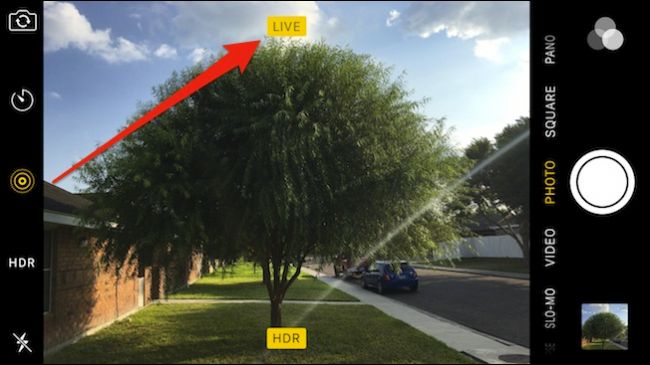
Chữ Live này sau đó sẽ tự biến mất để không làm sao nhãng hoặc che đi chi tiết trong ảnh. Để chụp được chuyển động của đối tượng, bạn cần giữ yên điện thoại cho đến khi hoàn tất. Bạn có thể dùng nút giảm âm lượng để chụp ảnh cho chất lượng tốt nhất.
Ngoài ra, lưu ý rằng ảnh Live cũng lưu lại cả âm thanh. Hãy đảm bảo bạn không nói bất cứ điều gì trong khi chụp.
Cách mở và tắt chế độ chụp Live trên iPhone
Để mở hoặc tắt chế độ chụp Live, bạn chỉ cần nhấn vào biểu tượng hình tròn với 3 vòng tròn lồng vào nhau trên màn hình máy ảnh. Khi bạn thường xuyên chụp ảnh tĩnh, iPhone cũng sẽ “tiến cử” tính năng này cho bạn, và khi đó bạn có thể tắt tính năng từ bất cứ vị trí nào trên màn hình.

Khi bạn xem ảnh trong Photos, bạn sẽ khó có thể phân biệt giữa ảnh tĩnh và ảnh live. Tuy nhiên khi chia sẻ, ảnh Live sẽ có dòng chữ “live” xuất hiện ở góc trên bên trái của hình thu nhỏ.
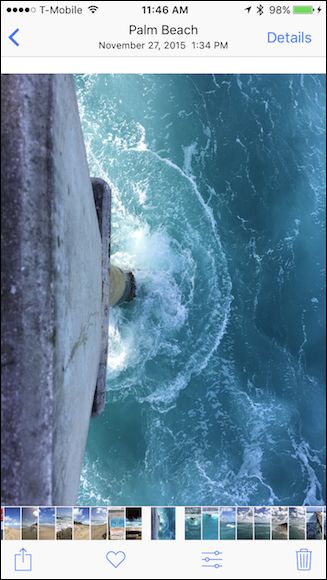
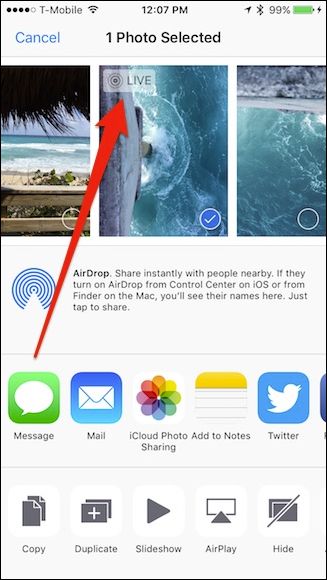
Ảnh live không có album riêng như slo-mo, bursts, and selfies. Vì vậy để phân biệt ảnh Live với các ảnh khác, bạn cần chạm vào nó.
Làm thế nào để cài đặt ảnh Live làm hình nền iPhone
Bạn có thể dùng ảnh Live làm hình nền động cho màn hình khóa. Mở Settings, chọn Wallpaper.
Bạn cũng có thể hiển thị Ảnh trực tiếp dưới dạng hình nền động trên màn hình khóa của mình. Để thực hiện việc này, hãy mở Cài đặt và nhấn "Hình nền".
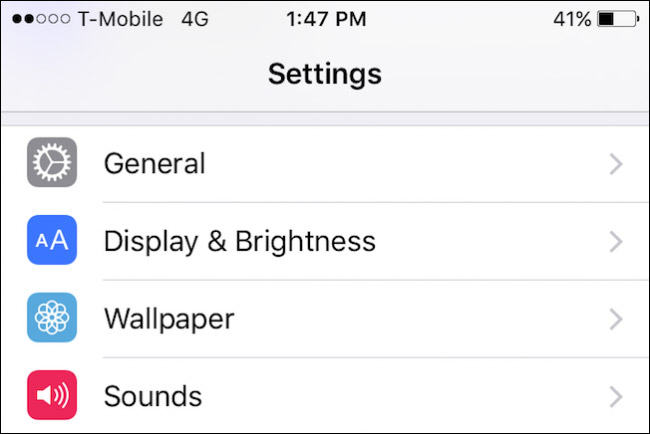
Tiếp theo chọn All Photos để mở tất cả hình ảnh đã chụp.
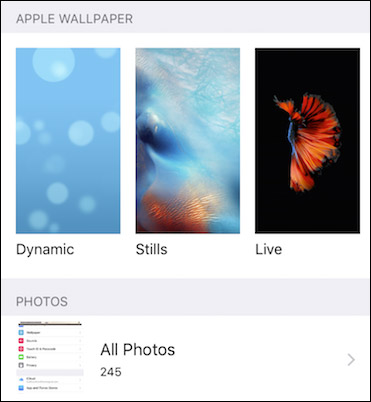
Từ các bức ảnh đã chụp, chọn ảnh Live mà bạn muốn.
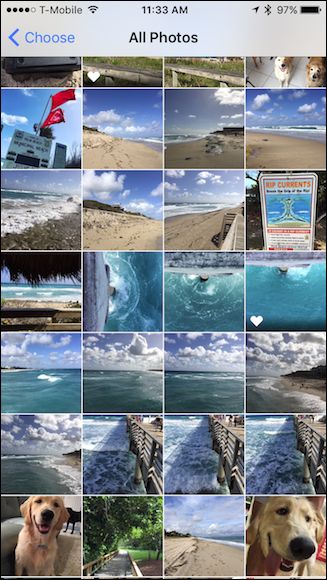
Khi chọn được ảnh, bạn cần chọn Live Photo. Để kiểm tra, nhấn vào màn hình và xem chuyển động của hình ảnh. Sau đó, chọn Set.
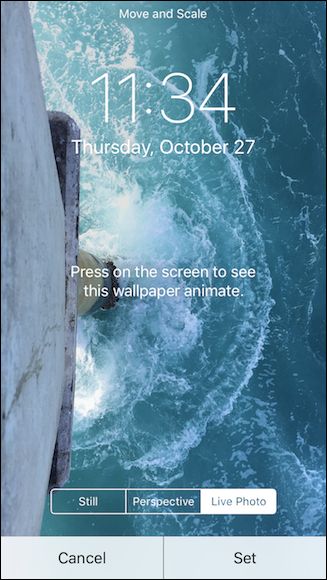
Tiếp theo lựa chọn cài đặt ảnh Live làm màn hình khóa, màn hình chính hoặc cả hai. Bạn có thể chọn tất cả, tuy nhiên để Live photo là ảnh động, bạn cần thiết lập nó làm màn hình khóa.
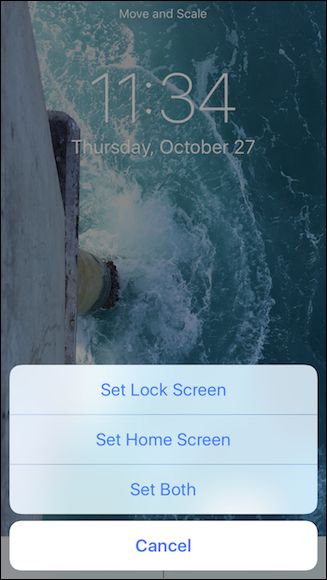
Vậy là hoàn thành. Màn hình khóa của bạn đã được cài đặt bằng ảnh Live. Nhấn vào nó để xem chuyển động.
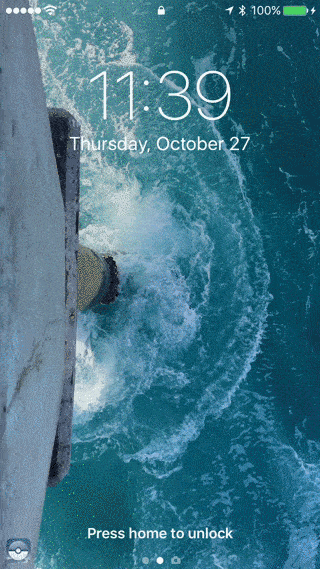
Xem thêm:
 Công nghệ
Công nghệ  AI
AI  Windows
Windows  iPhone
iPhone  Android
Android  Học IT
Học IT  Download
Download  Tiện ích
Tiện ích  Khoa học
Khoa học  Game
Game  Làng CN
Làng CN  Ứng dụng
Ứng dụng 

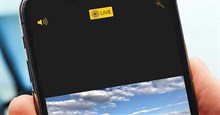
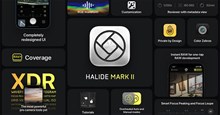
















 Linux
Linux  Đồng hồ thông minh
Đồng hồ thông minh  macOS
macOS  Chụp ảnh - Quay phim
Chụp ảnh - Quay phim  Thủ thuật SEO
Thủ thuật SEO  Phần cứng
Phần cứng  Kiến thức cơ bản
Kiến thức cơ bản  Lập trình
Lập trình  Dịch vụ công trực tuyến
Dịch vụ công trực tuyến  Dịch vụ nhà mạng
Dịch vụ nhà mạng  Quiz công nghệ
Quiz công nghệ  Microsoft Word 2016
Microsoft Word 2016  Microsoft Word 2013
Microsoft Word 2013  Microsoft Word 2007
Microsoft Word 2007  Microsoft Excel 2019
Microsoft Excel 2019  Microsoft Excel 2016
Microsoft Excel 2016  Microsoft PowerPoint 2019
Microsoft PowerPoint 2019  Google Sheets
Google Sheets  Học Photoshop
Học Photoshop  Lập trình Scratch
Lập trình Scratch  Bootstrap
Bootstrap  Năng suất
Năng suất  Game - Trò chơi
Game - Trò chơi  Hệ thống
Hệ thống  Thiết kế & Đồ họa
Thiết kế & Đồ họa  Internet
Internet  Bảo mật, Antivirus
Bảo mật, Antivirus  Doanh nghiệp
Doanh nghiệp  Ảnh & Video
Ảnh & Video  Giải trí & Âm nhạc
Giải trí & Âm nhạc  Mạng xã hội
Mạng xã hội  Lập trình
Lập trình  Giáo dục - Học tập
Giáo dục - Học tập  Lối sống
Lối sống  Tài chính & Mua sắm
Tài chính & Mua sắm  AI Trí tuệ nhân tạo
AI Trí tuệ nhân tạo  ChatGPT
ChatGPT  Gemini
Gemini  Điện máy
Điện máy  Tivi
Tivi  Tủ lạnh
Tủ lạnh  Điều hòa
Điều hòa  Máy giặt
Máy giặt  Cuộc sống
Cuộc sống  TOP
TOP  Kỹ năng
Kỹ năng  Món ngon mỗi ngày
Món ngon mỗi ngày  Nuôi dạy con
Nuôi dạy con  Mẹo vặt
Mẹo vặt  Phim ảnh, Truyện
Phim ảnh, Truyện  Làm đẹp
Làm đẹp  DIY - Handmade
DIY - Handmade  Du lịch
Du lịch  Quà tặng
Quà tặng  Giải trí
Giải trí  Là gì?
Là gì?  Nhà đẹp
Nhà đẹp  Giáng sinh - Noel
Giáng sinh - Noel  Hướng dẫn
Hướng dẫn  Ô tô, Xe máy
Ô tô, Xe máy  Tấn công mạng
Tấn công mạng  Chuyện công nghệ
Chuyện công nghệ  Công nghệ mới
Công nghệ mới  Trí tuệ Thiên tài
Trí tuệ Thiên tài